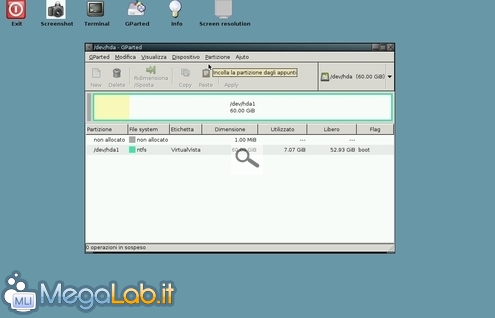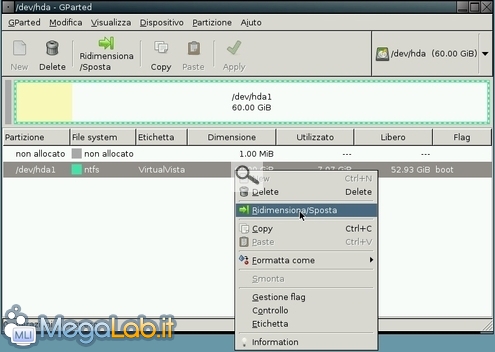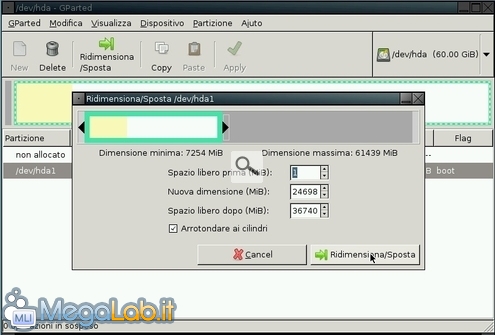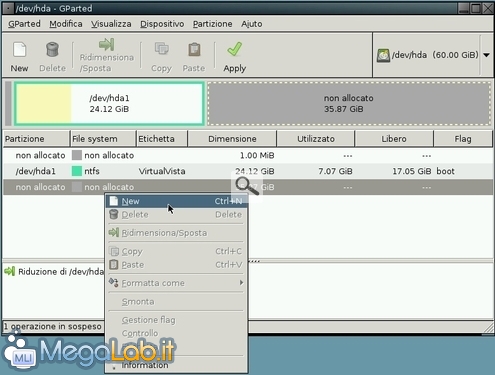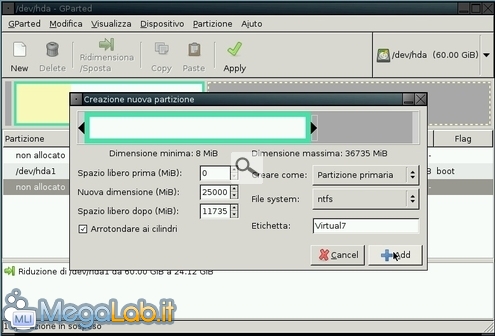Canali
Ultime news

Ultimi articoli
 Le ultime dal Forum |
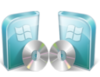
Dual boot: installare Windows XP/Vista e Windows 7 sullo stesso PC (nel modo corretto)27/05/2009 - A cura di
Zane.

Correlati TagPassa qui con il mouse e visualizza le istruzioni per utilizzare i tag!
windows (3)
, dualboot (2)
, dual boot (1)
, boot (1)
, installare (1)
, windows 7 (1)
, windows vista (1)
, vista (1)
, pc (1)
, dual-boot (1)
.
Come dicevamo, la prima cosa da fare è partizionare il disco fisso. L'utilizzo di Gparted da CD bootabile è indubbiamente la strada che suggerisco di intraprendere. Alcuni lettori hanno segnalato però che non sempre tale software è in grado di riconoscere correttamente i dischi fissi presenti sul sistema: in particolare, pare essere in difficoltà con le configurazioni RAID. In questa circostanza, potete tentare con altri applicativi concorrenti, come ad esempio il boot CD di Acronis Disk Director oppure Partition Magic. In caso neanche questi funzionassero, tentate con i programmi utilizzabili direttamente da sistema operativo: ne abbiamo presentati alcuni gratuiti nell'articolo "Come ridimensionare le partizioni dei dischi fissi". Inserite il CD di Gparted ed avviate il PC. Per maggiori informazioni sull'uso del programma, rimando all'articolo "Ridimensionare le partizioni degli hard disk con Gparted": in questa sede mi limiterò ad indicare le operazioni da svolgere. Durante la fase di avvio, confermate la scelta di avviare da CD alla prima schermata (è la scelta di default), quindi digitate 14 per scegliere la lingua italiana ed infine premete semplicemente Invio per accettare la modalità grafica suggerita. Una volta avviato il sistema, verrà presentata la seguente schermata Da qui, cliccate con il pulsante destro sull'unica partizione presente nella lista. In caso fossero presenti più elementi, individuate quella più grande, facendo riferimento alla colonna Dimensione: dovrebbe trattarsi di quella principale, contenente il sistema operativo già installato. Dal menu contestuale, selezionate la voce Ridimensiona/Sposta Nella finestra di dialogo che si aprirà, portatevi nel campo Spazio libero dopo (MiB) e impostate il valore 30000 (equivalente ai 30 GB che vogliamo ricavare per accomodare il secondo sistema operativo ed una partizione dedicata ai documenti condivisi). Cliccate sul pulsante Ridimensione/Sposta e tornerete alla schermata principale del programma Dovrebbe ora essere presente un nuovo elemento nella lista, indicato come non allocato. Cliccatevi con il pulsante destro e selezionate New dal menu contestuale (purtroppo la localizzazione in italiano di Gparted è ancora alquanto lacunosa) Nelle nuova finestra, impostate:
Lasciate inalterato il resto e confermate con Add Siamo già a buon punto: ora andremo a predisporre la partizione relativa ai dati condivisi. La partizione dei dati condivisi Dual boot: installare Windows XP/Vista e Windows 7 sullo stesso PC (nel modo corretto) Pagine
Segnala ad un amico |
- Unisciti a noi
- | Condizioni d'uso
- | Informativa privacy
- | La Redazione
- | Info
- | Pressroom
- | Contattaci
© Copyright 2025 BlazeMedia srl - P. IVA 14742231005
- Gen. pagina: 1.04 sec.
- | Utenti conn.: 112
- | Revisione 2.0.1
- | Numero query: 38
- | Tempo totale query: 0.23